手にかかる負担を腱鞘炎ユーザーがたどり着いたデスク環境。

今回は、腱鞘炎を持っている私のデスク環境をご紹介したいと思います。
動画でも紹介しています。
腱鞘炎が出だした・・・・

まず私の状態をを説明すると、
特に右手の手首から肘にかけて、日によって場所は変わりますが、痛みが出ていました。
パソコン作業していると腕が熱くなり、氷枕で冷やしながらの作業と言うこともよくありました。
この環境を解決するために いろいろな商品を試しましたが、
効果があったものと効果がなかったものがあったので、現状使っている製品たちをご紹介したいと思います。
今回の結果は、全く医学的な根拠はなく、私が編み出した答えなのであくまで参考程度に聞いていただければと思います。
マウスを変えてみた

まず変えたのが、マウス。
通常のマウスだとこのような手首の向きになり、 腱鞘炎持ちとしては、微妙に負荷がかかる角度になります。
手首を少し立てるような形にしたほうが、負担がぐっと減るので、 この位置で操作できるマウスを選ぶことにしました。
選んだマウスは「MX ERGO」

私が選んだのはロジクールのMX ERGOアドバンス ワイヤレス トラックボールという 親指のトラックボール型マウス。
このマウスは、マウスの角度を変えることができ、手首を少し立てた状態で操作することが可能です。
親指のトラックボール型にした理由としては、
通常のマウスの場合、 右手首のこの部分が長時間マウスを使うと擦れてしまい、

痛みが出ていたので、マウス自体を動かす必要がない。トラックボールタイプに変更しました。
最初は操作戸惑いましたが、1週間もすれば慣れてしまいました。
現在はメインデスク、サブデスク環境ともに このマウスを使っています。
腕を支える

続いて行ったのは、腕を支える方法を探ること。
今までのデスク環境をこのように肘が少し机から出てしまい、腕の部分が 机の縁にあたり少し圧迫する形に なっていました。
この圧迫している部分が特に痛みが出やすかったので、圧迫されないように肘を支える必要がありました。
肘掛けクッション

そのために最初に導入したのが、 肘掛けのクッション。
以前ニトリのゲーミングデスクに座ったときに、ゲーミングチェアの肘掛けと机の高さが揃っていて、かなり楽に作業ができそうだったのでその環境を再現しようと思いました。
私が使っている、ゲーミングチェアは肘掛けが低く、机の高さに足りないので、
肘置きクッションをつかって嵩上げしましたが、
結局作業中は少し椅子を下げてしまうので肘が肘掛けに届かずあまり意味がありませんでした。www
ただ休憩中の肘置きには心地良いので休憩用として活躍してくれています。
アームレスト

次にためしたのが アームレスト。
アームレストを導入することで肘をサポートできるかと思いましたが、操作性が悪くすぐ手放してしまいました。
エクステンションテーブル

一番効果があったのは ウルトラワイドモニターを導入したときに、たまたま一緒に 同意したエクステンションテーブル。
こちらを購入したことで、 天板が広く使えるようになり、肘まで乗せることができるようになりました。

キーボードを変える
購入したキーボード「ERGO K860」
この2つを変えたことで、だいぶ痛みは出にくくなりましたが、
長時間作業していると微妙に違和感が出ていました。
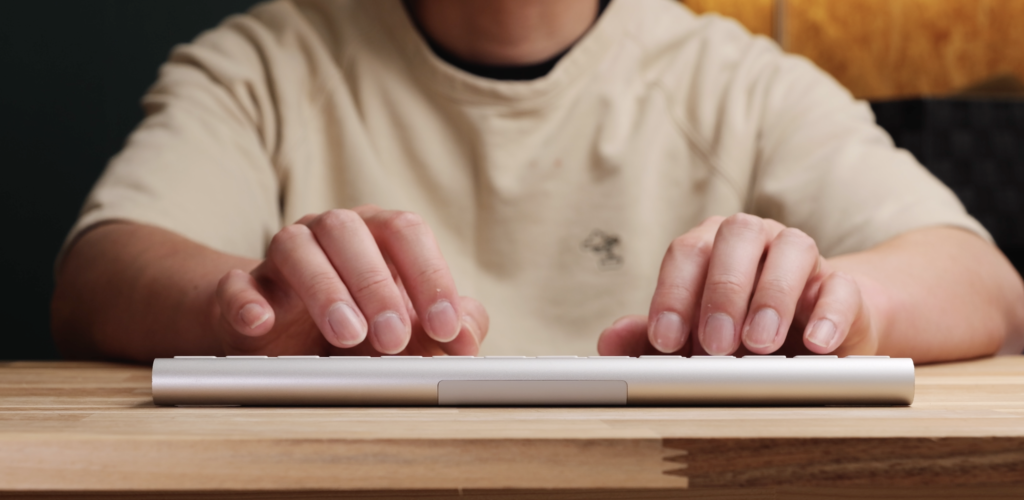
どうしても、 キーボードでの作業の際にできる、この手首の角度が 辛くなっていました。
そこで、 キーボードを操作している時も、極力 手首に負担のかからない 角度で作業できるようなキーボードを探すことにしました。
そんな中たまたまヨドバシカメラにいった際。見つけたロジクールのERGO K860というキーボード。

試打した感じでは かなり感触が良く、手首の負担が軽減されたので使ってみることにしました。
このキーボードの特徴として、中央部が盛り上がっていることと、キーボードの配列がハの字に広がっていることがあります。

かなり使いにくいように見えますが、 この絶妙なキー配置、手首の自然な角度と重なり、マウスと同じく、腕や首にかかる 負担を軽減してくれます。
パームレストが秀逸

またこのキーボードには、 パームレストが固定されています。
このパームレストの角度、かなり絶妙でちょうど良い具合に手首をサポートしてくれます。
他のパームレストも試した事はありますが、 高さが合わなかったり、角度が合わなかったりとなかなか自分には使いにくいことがありましたが、こちらのパームレストは違和感なく一瞬で馴染んでくれました。
このキーボードに変えたことで、タイピング時の手首や負担がなくなり、マウスの効果、机を広くした効果も相まって、 パソコン作業中の腱鞘炎の痛みは出なくなりました。
この環境の問題点。
ただこの環境、良い部分だけではありません。
それぞれに微妙な 問題点があります。
マウスの問題点

マウスの 親指のトラックボールは、もう3年以上使っているので、 ほぼどんな作業もできるようになりましたが、
画像を背景からくり抜くような細かな作業する場合は、若干使いにくさを感じます。
机の問題点

机のサイズに関しては、部屋が広ければ問題は無いのですが、
単純に大きくなる分部屋の専有面積が増えるのでデメリットになると思います。
キーボードの問題点

そして、現在1番のデメリットであるのが キーボードの配列。
かなり特殊な形状をしているので 現在使い始めて2ヶ月ほど経ちますが、まだ若干慣れません。
私は今までApple純正のUSタイプのキーボードを使っていました。
このキー配列を十年以上使いかなり馴染んでしまっているので、この ロジクールの特殊な形状とテンキー付きの配列と幅にまだ慣れません。
MacのUSキーボードユーザーに優しく、純正キーボードとだいぶ近い配列になっていますが、
ファンクションボタンの位置が左右違うのと、テンキーになった分、方向キーの位置が違うことがなれない部分。一応USタイプのものを選んでいますが、 中間に隙間があるこのキー配列はなかなか慣れません。
そして、テンキー スペースの分、マウスの位置が遠くなるのもネックになっています。
ただ、 数字入力はしやすくなったので、一長一短の部分ではあります。
キーボードに関してはこれから使い込んでいくことで自分を慣らしていくしかないと思っています。
「Logicool製品を選ぶ理由」
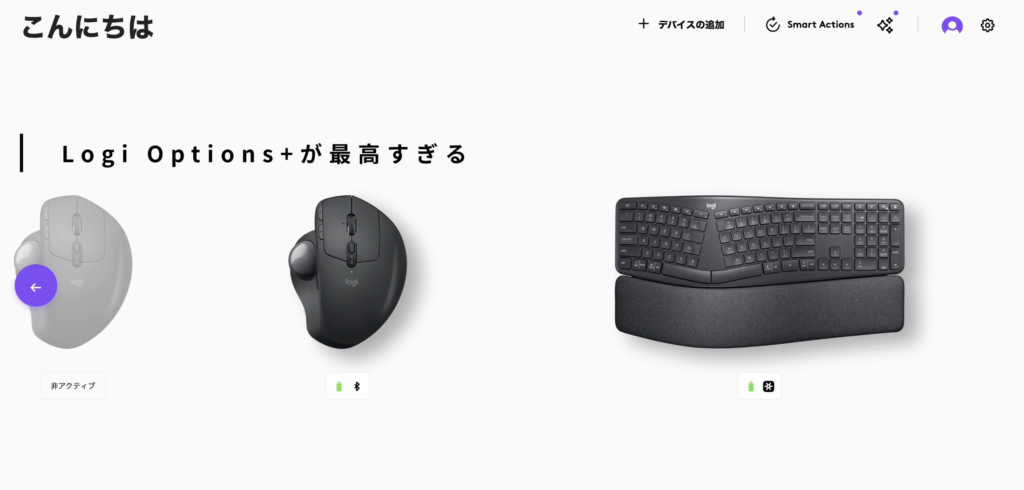
私がロジクールの製品を選ぶ理由として
Logi Options+が便利すぎる事があります。
Logi Optionsに対応したキーボードやマウスはショートカットキーを割り当てることができ、またそのショートカットをそれぞれのアプリごとに自動で切り替えてくれます。
この機能が 便利で一度味わってしまうと抜け出せません。
映像編集ソフトや画像編集ソフトなど、それぞれ よく使うショートカットは違いますが、それに合わせたショートカットを各キーに割り当てておき、自動で切り替えてくれるので、かなり作業効率が上がります。
ということで、今回は金賞炎の私が使っているデスク環境をご紹介しました。
かなりニッチな内容になりますが、 腱鞘炎で悩んでいる私にとっては 重要な問題だったので、とりあえず問題が解決できてスッキリしています。
パソコンの作業環境に悩まれている 方の参考になれれば幸いです。

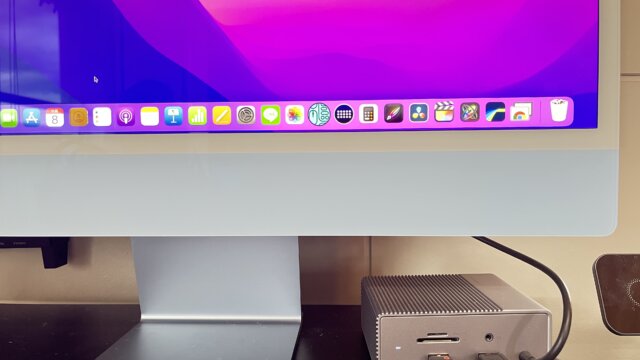












 こんにちは!
こんにちは!